-
使用Termux在安卓手机上搭建本地Git服务器
一、安装安卓终端模拟器Termux
https://github.com/termux/termux-app/releases- 1
手机是arm 64位的,就下载 ‘termux-app_v0.118.0 github-debug_arm64-v8a.apk’,或者从F-Droid下载
https://f-droid.org/repo/com.termux_117.apk- 1
-
安装完apk后如下
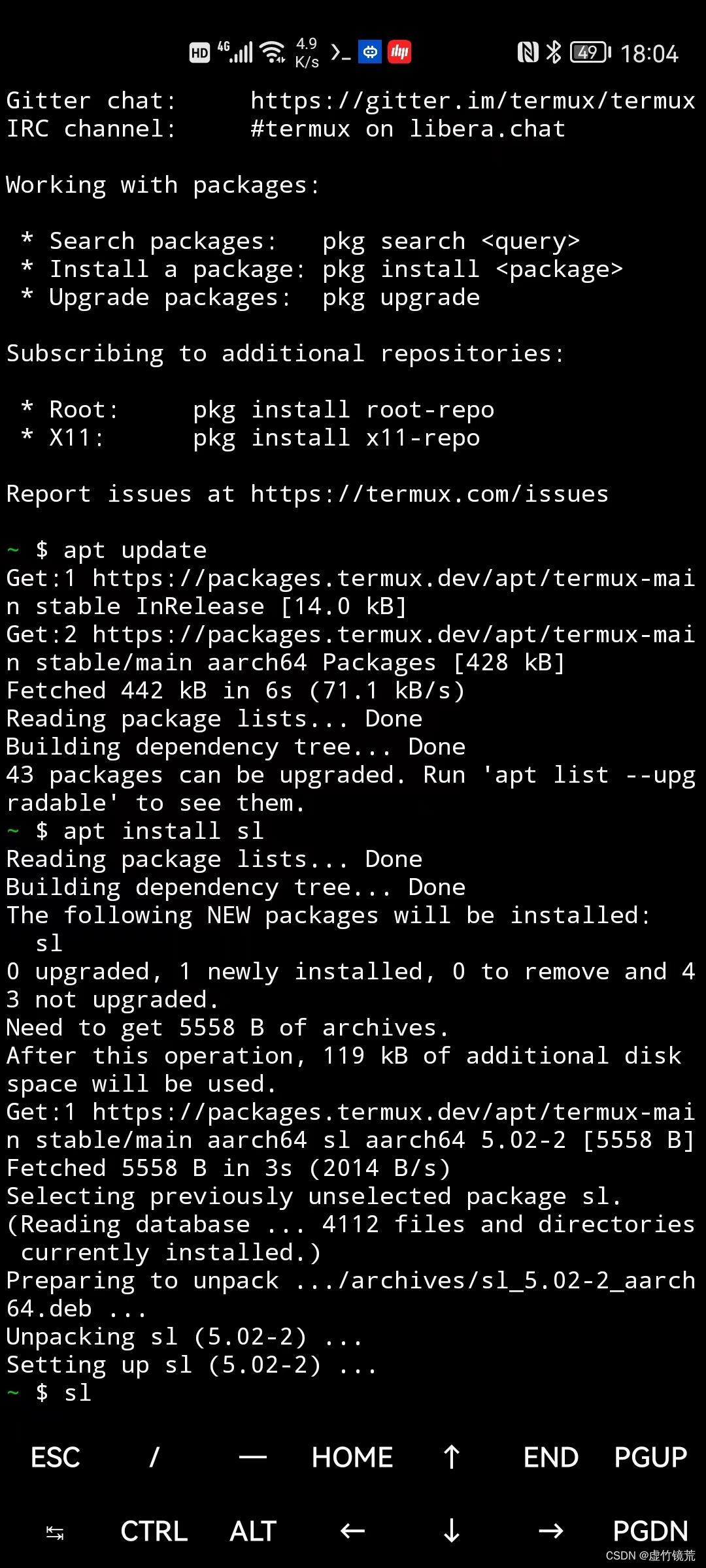
-
更换源
Termux是默认使用国外的镜像源,在中国访问国外服务器就会特别慢甚至连接不上,所以需要将镜像源换成中国的清华镜像源。
使用下面的命令可以更换清华源
sed -i 's@^\(deb.*stable main\)$@#\1\ndeb https://mirrors.tuna.tsinghua.edu.cn/termux/apt/termux-main stable main@' $PREFIX/etc/apt/sources.list- 1
或者
sed -i 's@packages.termux.org@mirrors.ustc.edu.cn/termux@' $PREFIX/etc/apt/sources.list pkg up- 1
- 2
网上其他教程会指导使用下面的三个命令,但实践中发现不成功
sed -i 's@^\(deb.*stable main\)$@#\1\ndeb https://mirrors.tuna.tsinghua.edu.cn/termux/termux-packages-24 stable main@' $PREFIX/etc/apt/sources.list sed -i 's@^\(deb.*games stable\)$@#\1\ndeb https://mirrors.tuna.tsinghua.edu.cn/termux/game-packages-24 games stable@' $PREFIX/etc/apt/sources.list.d/game.list sed -i 's@^\(deb.*science stable\)$@#\1\ndeb https://mirrors.tuna.tsinghua.edu.cn/termux/science-packages-24 science stable@' $PREFIX/etc/apt/sources.list.d/science.list- 1
- 2
- 3
命令执行完毕后用下面的命令进行更新
apt update #更新包列表 apt upgrade #更新安装的包文件- 1
- 2
- 安装远程连接软件
换完源就可以安装软件了,首先安装的肯定是ssh远程连接软件,不然每次都要在手机上点小键盘真的很难受。
通过下面命令安装openssh软件
apt install openssh -y #或下面的命令 pkg install openssh- 1
- 2
- 3
安装完成后就可以用电脑连接手机了,为了保证手机的ssh已经启用运行下面命令
sshd- 1
首先需要知道手机的ip地址
ifconfig -a- 1
如下显示结果
wlan0: flags=4163<UP,BROADCAST,RUNNING,MULTICAST> mtu 1500 inet 10.041.199.36 netmask 255.255.254.0 broadcast 10.041.199.255- 1
- 2
从终端显示的结果中找到ip地址:10.041.199.36
电脑端连接手机的话,需要在手机端设置登录密码等,需要注意的是这里必须在同一个局域网才能连接,如果是在外网还需要做穿透。#查看用户名 whoami #根据得到的用户名u0_a212设置密码 passwd u0_a212- 1
- 2
- 3
- 4
然后就可以在电脑端愉快的登录手机了
ssh admin@10.041.199.36 -p 8022- 1
这里需要注意的是一般的SSH登录的端口号是22,但这里termux默认使用8022作为ssh端口号。所以在使用xshell软件进行远程登陆时记得修改。
此外,这里的用户名可以填admin,也不一定需要用上面的用户名。- 安装其他应用
既然已经可以在电脑端操作手机了,那现在就可以着手准备在手机上配置Git服务器了。
pkg install git vim termux-auth- 1
二、配置Git服务
Termux工作目录是/data/data/com.termux/files/home,相当于linux的~目录,这里一开始什么都没有。
『注:/data/data/com.termux/files/是termux的“根目录”。android真正的根目录是/。但如果设备没有root,/data/data/com.termux/以上的目录大部分是没法访问的,会提示权限不够。』
- 访问外置SD卡或内部存储授权
# 手机上termux中执行 termux-setup-storage- 1
- 2
这个命令会在home目录下,生成一个storage目录,此目录中的子目录external-1对应外置SD卡中的一个特定目录。就实验手机而言, 这个特定目录是:外置SD卡/Android/data/com.termux/files/。
Termux的配置文件是~/.termux/termux.properties ,wiki上有此配置文件的说明[1]。这里仅介绍刚安装完成后的初步设置。
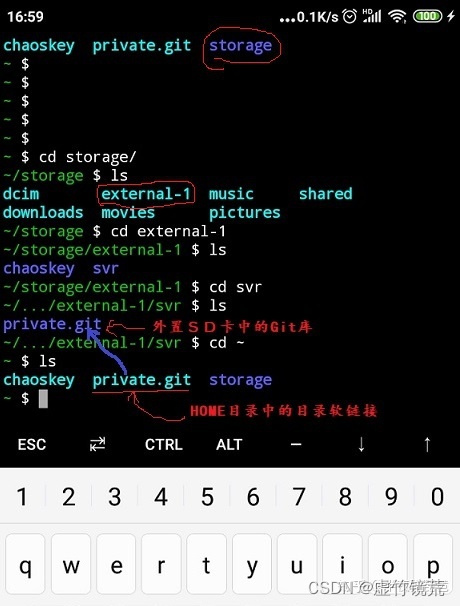
- 手机正式创建Git的服务仓库
# 创建Git服务仓库(建议外置存储卡上,具体位置参考第四步的图) git init --bare 100_myStudyNoteRepo.git # 在home目录中,创建目录软链接 ln -s <全路径>/100_myStudyNoteRepo.git 100_myStudyNoteRepo.git- 1
- 2
- 3
- 4
- 5
此外常用的文件路径都可以通过termux软链接到根目录
ln -s /data/data/com.termux/files/home/storage/shared/tencent/TIMfile_recv TIM- 1
- PC端与手机文件关联起来
# PC中执行 ssh-keygen- 1
- 2
把生成的公钥~.ssh\id_rsa.pub 拷贝到手机的~.ssh 文件夹中,继续执行
# 手机上termux中执行 cat id_rsa.pub > authorized_keys # 可选操作:sshd_config中修改PasswordAuthentication no #这样做可以让笔记本终端直接进入手机的系统,但问题是会造成xshell等软件的进入困难 vim $PREFIX/etc/ssh/sshd_config- 1
- 2
- 3
- 4
- 5
- 6
- PC端克隆仓库
# u0_a212 前面查询到的用户名 # 10.041.199.36 前面查询到的ip # 8022前面指定的端口 # ~ 代表手机termux中的home目录 git clone ssh://u0_a212@10.041.199.36:8022/~/100_myStudyNoteRepo.git- 1
- 2
- 3
- 4
- 5
遇到的问题
如果链接的无线网都是不一样的,可能会遇到如下报错:
ECDSA host key for IP has changed and you have requested strict checking.Host key verification fail- 1
解决办法2个:
- ssh-keygen -R 远程服务器ip
- 找到本机而非服务器的 .ssh/文件夹,然后打开known hosts删掉对应的服务器的ip和端口对应的信息,然后在重新连接
这样重新绑定后就可以继续上传仓库数据了
ssh简单使用
sshd服务启动、停止 # 指定端口启动 sshd -p 9876 # 停止 ssh 服务,只需要 kill 杀掉进程即可 pkill sshd # 查看sshd的日志 logcat -s 'syslog:*'- 1
- 2
- 3
- 4
- 5
- 6
- 7
- 8
- 9
拓展
手机用git软件连接github
- 在手机上创建密钥对
ssh-keygen -t rsa -C "YOUR_EMAIL_ADDRESS"- 1
- 将上面的密钥对配置到github后,使用下面的命令登录到你的github账户。
ssh -T git@github.com- 1
至此,你就可以在手机上拉去代码和查看了
其他
- 给终端配色
sh -c "$(curl -fsSL https://html.sqlsec.com/termux-install.sh)"- 1
脚本允许后先后有如下两个选项:
分别是选择主题样式和字体Enter a number, leave blank to not to change: 14 Enter a number, leave blank to not to change: 6- 1
- 2
该库会自动帮你安装zsh和oh-my-zsh管理工具,并将zsh设置为默认shell
如果你不满意该主题,可输入chcolor命令更换色彩样式。
运行chfont命令更换字体。- 1
参考
《让你的安卓手机运行Ubuntu——便携Linux》
《安卓手机上安装Linux开源模拟器-Termux》
《Android 手机的高级终端 Termux 安装、使用》
《Termux详细教程》 -
相关阅读:
2.1-梯度下降
flask-smorest 库
关于ETL的两种架构(ETL架构和ELT架构)
保护基团的作用(四类基团的保护方法有哪些)--渝偲医药
App备案-iOS云管理式证书 Distribution Managed 公钥及证书SHA-1指纹的获取方法
SylixOS BSP开发(七)
如何进行销售漏斗管理?
2023/9/30 使用消息队列完成进程间通信
【C++杂货铺】一文带你走进哈希:哈希冲突 | 哈希函数 | 闭散列 | 开散列
springboot毕设项目大学生就业服务平台ua77e(java+VUE+Mybatis+Maven+Mysql)
- 原文地址:https://blog.csdn.net/u011795345/article/details/126834678